Pycharm 시작하기의 기본 사항: Pycharm을 편집기로 사용하기
- Y2J원래의
- 2017-05-12 10:54:444795검색
이 글은 가장 완벽한 Pycharm 학습 튜토리얼의 여섯 번째 부분을 자세히 소개합니다. Pycharm은 Vim 편집기로 사용되며 관심 있는 친구들이 참고할 수 있습니다.
Pycharm은 Vim 편집기로 사용됩니다. Vim 편집기의 구체적인 내용은 다음과 같습니다
1. 테마
Vim을 좋아하고 다른 유형의 편집기를 사용할 계획이 없다면. , 그렇다면 이 튜토리얼이 당신에게 더 적합할 것입니다. 여기에서는 Pycharm IdeaVim 플러그인을 사용하여 Vim을 다운로드하고 설치하고 사용하는 방법을 자세히 소개합니다. Python 프로그래밍 및 Vim 사용에 대한 자세한 내용은 공식 웹사이트와 Vim 설명서를 참조하세요.
2. 준비
Pycharm 2.7 이상 설치
3. IdeaVim 플러그인을 다운로드하고 설치합니다. >
Pycharm의 메인 툴바에서 설정버튼을 클릭하고 IDE 설정 인터페이스에서 플러그인 페이지를 선택하세요. 현재 플랫폼에 설치된 모든 플러그인이 표시됩니다. 그러나 현재로서는 IdeaVim이 없습니다. JetBrains 찾아보기 플러그인 버튼을 클릭하고 검색 열에 vim을 입력하여 해당 플러그인을 찾으세요.
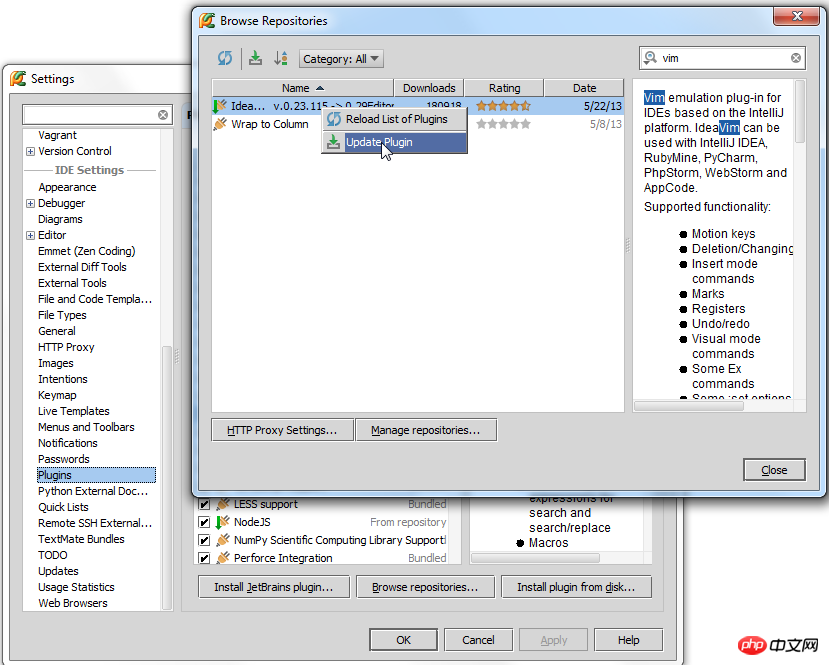
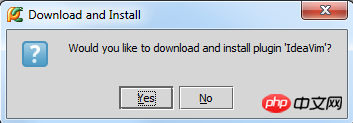
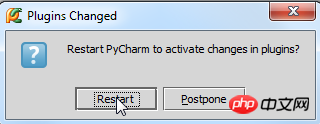
4. 재시작 후 변경 사항
Vim과 Pycharm은 모두 키보드 입력 기반의 텍스트 편집 소프트웨어일 가능성이 높습니다. 해당 IdeaVim 플러그인의 단축키 설정은 다음과 같습니다. Pycharm의 바로 가기 키 설정과 충돌하기 때문에 Pycharm에서는 기존 바로 가기 키 구성을 기반으로 Vim 버전의 바로 가기 키 구성표를 다시 만들어야 합니다. Pycharm이 다시 시작되면Vim 키맵 설정 대화 상자가 표시되며 여기서 바로가기 키 구성 구성표를 선택할 수 있습니다. 현재 Vim 환경의 단축키 구성표:
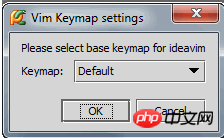
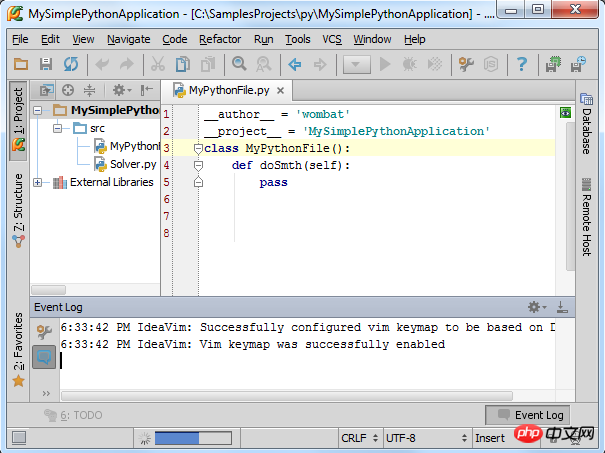 다음으로 단축키 설정 인터페이스를 다시 확인해 보세요. 설정 버튼을 클릭하여
다음으로 단축키 설정 인터페이스를 다시 확인해 보세요. 설정 버튼을 클릭하여
대화 상자로 들어간 후 IDE 설정 아래의 키맵 페이지를 클릭하세요. Vim이라는 솔루션 이름이 해당 바로 가기 키 구성 드롭다운 목록 에 표시되며, 이는 붙여넣기를 위한 Ctrl+V 등 일부 기본 바로 가기 키 조합을 정의합니다.
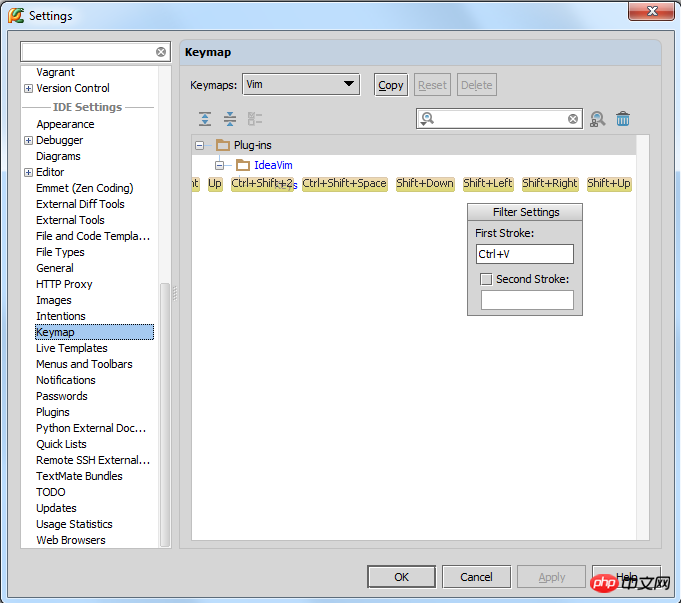 그러나 더 중요한 Pycharm 인터페이스 설정이 있습니다. 기본 도구 모음에서
그러나 더 중요한 Pycharm 인터페이스 설정이 있습니다. 기본 도구 모음에서
Vim Emulator 명령을 선택합니다.
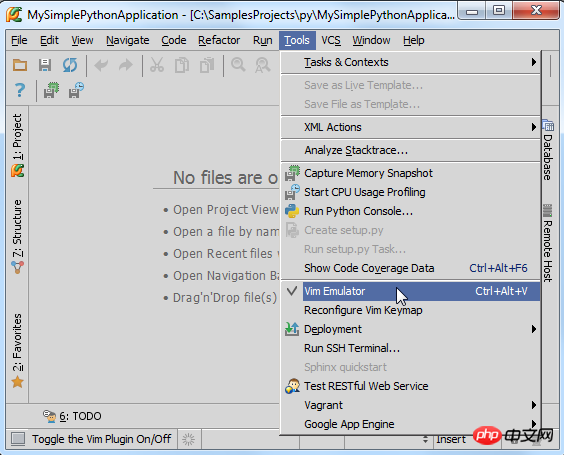 IdeaVim 플러그인을 설치하면 이 명령이 기본적으로 선택됩니다(앞에 확인 표시가 있음). 이는 현재 Vim 에뮬레이터를 사용할 수 있음을 의미합니다. 선택을 취소하면 Pycharm이 일반 단축키 상태로 돌아갑니다. 다시 확인하면 Pycharm은 Vim 버전의 단축키 구성 체계를 다시 로드합니다:
IdeaVim 플러그인을 설치하면 이 명령이 기본적으로 선택됩니다(앞에 확인 표시가 있음). 이는 현재 Vim 에뮬레이터를 사용할 수 있음을 의미합니다. 선택을 취소하면 Pycharm이 일반 단축키 상태로 돌아갑니다. 다시 확인하면 Pycharm은 Vim 버전의 단축키 구성 체계를 다시 로드합니다:
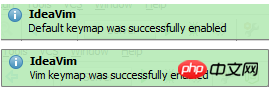
편집 모드 이제 Vim 모드에서 편집할 수 있습니다. 이때 입력 커서는 작은 검은색 블록으로 표시됩니다. 이는 현재 일반 모드에 있음을 의미합니다. 🎜>
삽입 모드로 변경하려면 i 키를 누르면 커서가 수직선으로 변경됩니다. 
이 모드에서는 새로운 코드를 입력하거나 현재 코드를 수정할 수 있습니다. 물론 r 키를 눌러 입력 교체 모드로 들어가는 등 다른 모드를 선택할 수도 있습니다. 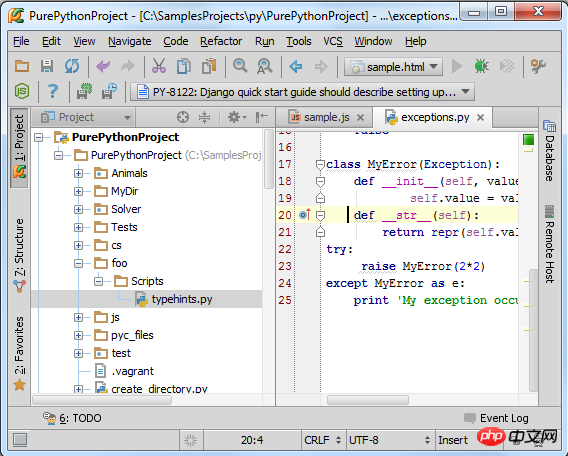
그런데 Vim 시뮬레이션에 빠르게 들어가려면 상태 열에서 관련 프롬프트 정보를 확인할 수 있습니다: 상태 표시줄
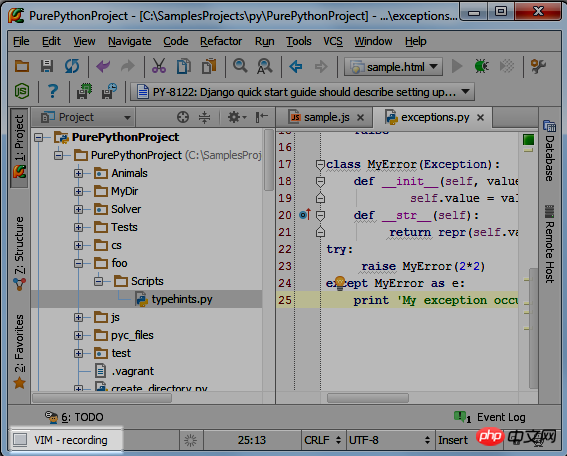
Esc 키를 누르면 일반 편집 모드로 돌아갑니다.
IdeaVim에는 약어, 단축키 조합, 다양한 명령 등과 같은 VIm 편집기의 많은 기능이 있습니다. 자세한 내용은 다음을 참조하세요.
[관련 추천]
3.위 내용은 Pycharm 시작하기의 기본 사항: Pycharm을 편집기로 사용하기의 상세 내용입니다. 자세한 내용은 PHP 중국어 웹사이트의 기타 관련 기사를 참조하세요!

